Axure RP를 이용한 스토리보드 화면 설계
2013년 뜨거운 여름에 시작한 뜨거운 프로젝트 A를 통해 요구사항 수집부터 개발 단계까지 전체적으로 참여하며 프로젝트라는 것이 어떻게 진행이 되어 나가는지 큰 그림을 알게 되는 좋은 계기가 되었습니다. 그 중 요구사항을 수집, 분석하여 화면 스토리보드를 작성할 때 대부분 사용되는 파워포인트가 아닌 Axure RP 라는 Wireframe Software & Mockup Tool을 사용하게 되었습니다. 이번 프로젝트 종료 보고 기술서 에서는 느낀 Axure RP를 사용하며 느낀 장 단점과 사용법에 대해 소개합니다.
스토리보드란?
스토리보드는 보는 사람이 스토리의 내용을 쉽게 이해할 수 있도록 화면을 그림으로 정리한 계획표를 말합니다. 스토리보드는 화면설계 시나리오를 시각화 하여 표현하기 위한 도구인 동시에 고객, 개발자, 디자이너 간의 의사소통을 돕기 위한 중요한 수단이라 할 수 있습니다.
1. Axure RP 사용시 장점
Axure RP를 이용하면 파워포인트를 이용할 때보다 큰 장점이 있습니다. 파워포인트는 웹 스토리보드의 한 페이지 안에 있는 각종 링크 및 버튼 등의 네비게이션과 각 기능들에 대한 상세설명을 한 페이지에 모두 표현하기에는 쉽지 않은(웹의 한 화면이 설명할 내용이 많아 파워포인트에서 여러 페이지로 늘어 나거나, 한 화면에 글이 너무 많고 복잡해져서 이해하기 힘듦 )점이 있습니다.
그러나 Axure RP는 실제 웹 브라우저에서 실행 할 수 있는 Prototype HTML을 만들어 주기 때문에 동작하는 부분(마우스 동작 영역, 이벤트에 대한 링크)을 직접 체험을 할 수 있어 스토리보드의 본질적인 목적(시나리오를 시각화 하여 표현하여 의사소통에 도움을 주는 수단)에 더 가깝다는 장점이 있습니다.
이는 스토리보드를 보는 사람이 고객 또는 사용자라면(고객 또는 사용자는 실제 구현이 어떻게 보여지고 이용하는지를 중요하게 생각합니다) Prototype을 체험해 보면서 좀더 명확하게 이해 할 수 있습니다. 이해가 빠르고 명확하게 되면 고객 또는 사용자의 피드백에 걸리는 시간을 효과적으로 단축 시킬 수 있다는 장점이 있습니다.
또한 개발자와 디자이너들도 글(문서)이 아닌 동작(웹)을 통해 설계된 화면에 대한 이해가 빠르게 되고 Prototype소스를 적절하게 사용한다면(소스 중 일부를 이용하고, 소스를 보며 개발할 웹 화면의 스크립트를 작성 한다면) 빠르고 정확한 구현에 도움이 될 것 입니다.
2. Axure RP 사용시 단점
Axure RP 사용하면 파워포인트를 사용 할 때보다 단점이 있을 수 있습니다.
화면설계 스토리보드를 출력할 수 있는 산출물을 요구하는 고객이라면 각 페이지 별로 메뉴, 기능에 대한 설명 영역을 추가 하거나 하단의 페이지 메뉴에서 설정을 해 주어야 합니다.
(워드파일로 자체적으로 변환을 해주지만 상황에 따라서 추가로 수정해야 한다는 점이 있습니다.)
프로그램 가격이 라이센스 하나당 대략 50만원 정도로 추가 비용이 듭니다.
(30일 제약조건 없이 사용 할 수 있는 trial버전을 사용 할 수 있습니다.)
프로그램 사용을 위한 습득시간이 필요합니다.
(단, 기존의 Mock-Up Tool 등을 사용 한 경험이 있으면 습득시간이 빠릅니다.)
3. Axure RP 사용 설명
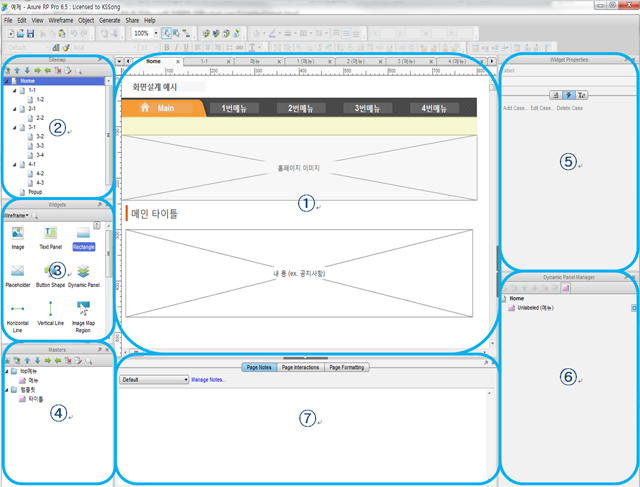
| 번호 | 설명 |
|---|---|
| 1. Wireframe | 실제로 보여지는 화면 영역입니다. |
| 2. Sitemap | Tree구조로 된 목차를 나타내는 영역입니다. |
| 3. Widgets | Wireframe, flow Widget을 선택 하는 영역입니다. |
| 4. Masters | 공통으로 사용되는 Master를 설정하는 영역 입니다. |
| 5. Widget Properties | Annotations, Interactions, Formatting 3가지 메뉴로 나뉩니다. Widget에 대한 설정을 하는 영역 입니다. |
| 6. Dynamic Panel Manage | Dynamic Panel에 대한 설정을 하는 영역입니다. |
| 7. Page | PageNotes, PageInteractions, PageFormatting 등 페이지관련 설명 및 설정을 하는 부분 입니다. |
중요 메뉴 부가 설명
3-1. Sitemap
Tree 구조로 표현이 되어서 웹사이트의 메뉴나 서비스, 컨텐츠 별로 분류해서 사용하면 특정 페이지를 찾기가 쉽습니다. 실제 디자이너나 퍼블리셔가 만드는 HTML 파일의 수와 비슷해서 웹사이트에 필요한 HTML파일이 대략 몇 개인지 짐작을 할 수가 있습니다.
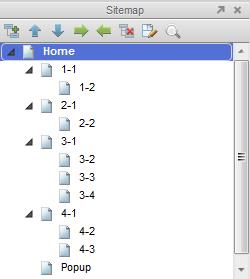
3-2. Widgets
Wireframe과, Flow가 있습니다. 기본적으로 웹에서 사용되는 Form요소, Button, Table 등 대부분이 Widget으로 구성 되어있습니다. 사용법은 Drag & Drop으로 중앙 Wireframe 화면에 배치시키고 설정 하면 됩니다.
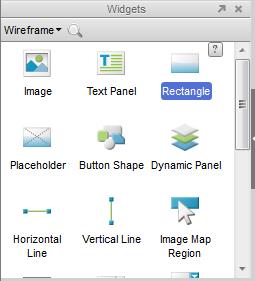
3-3. Masters
파워포인트의 마스터와 비슷합니다. 공통으로 쓰이는 메뉴, Header, 레이블을 가진 버튼 등을 만들어서 사용할 수 있습니다. 마스터에서 수정을 하면 마스터를 Drag & Drop으로 배치한 부분의 내용도 같이 바뀝니다.
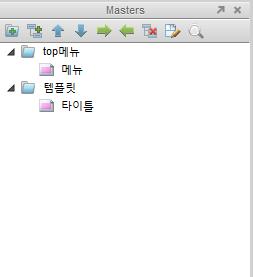
3-4-1. Interactions
화면에서 스크립트를 이용해 구현하는 기능(페이지 링크, Mouse Gesture, Layer등)을 부여하는 곳입니다.
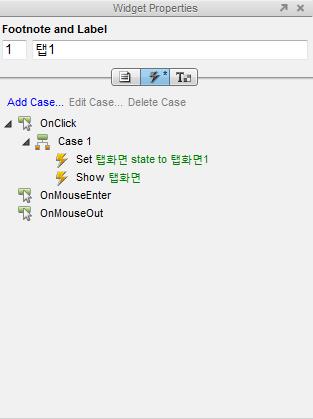
3-4-2. Annotations
특정 요소에 부연 설명을 하는 기능을 설정하는 곳입니다.
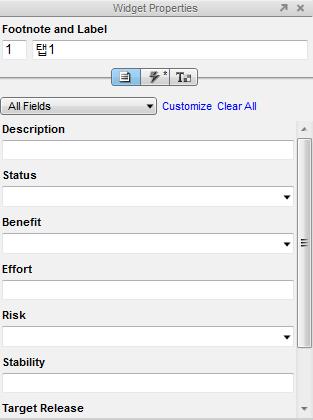
3-5. Dynamic Panel Manage
Ajax 와 같은 동적인 화면을 설계할 때 사용되는 곳입니다. 레이어 방식으로 표현되고 있습니다. Dynamic Panel 을 이용해 좀더 복잡한 스크립트를 구현 할 수 있습니다.
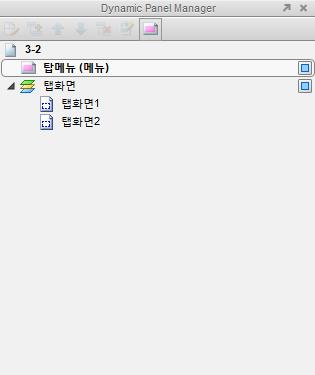
3-6. Generate
Axure RP는 Wireframe화면 내의 내용을 2가지 형태로 변환 할 수 있습니다.
HTML Prototype으로 동적인 웹으로 변환이 가능하고, Word Spec으로 여러 추가한 기능에 대한 상세 Spec과 Screenshot을 포함한 문서로 변환을 할 수 있습니다.
| 단축키 | 명칭 | 변환종류 | 변환내용 |
|---|---|---|---|
| F5 | Generate Prototype | HTML로 변환 | Prototype으로 실행하게 해줍니다. |
| F6 | Generate Specification | Word파일로 변환 | 상세 spec을 문서로 나타내줍니다. |
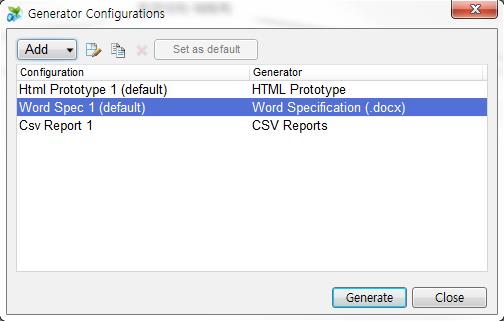
4. 사용 예제
Axure RP홈페이지 튜토리얼 : http://www.axure.com/tutorials
